BIMFILM是一款動畫制作軟件,通過虛擬建造技術來進行施工動畫制作,然后結合BIM技術和優秀的虛擬動畫引擎制作出專門的BIM施工動畫,可以用來進行施工方案的展示,在軟件中就直接可以展示以后的施工效果,方便進行各種評估和評審。

軟件介紹
BIMFILM軟件可用于建設工程領域招投標技術方案可視化展示、施工方案評審可視化展示、施工安全技術可視化交底、教育培訓課程制作等領域,其簡潔的界面、豐富的素材庫、內置的可定義動畫、實時渲染輸出等功能,使系統具備易學性、易用性、專業性的特點。
軟件特色
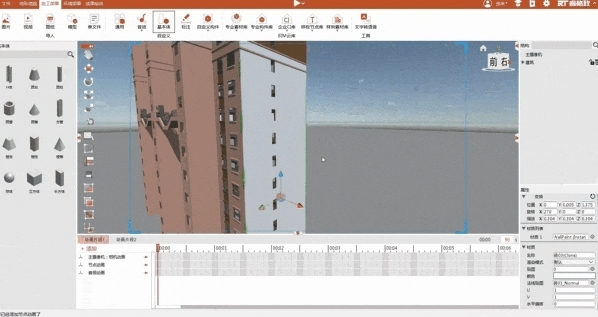
操作簡單界面清晰
會用PPT就能輕松上手!
符合專業人員的操作習慣
符合Auto CAD、Revit、Lumion 的操作習慣。
支持導入多種模型格式
Revit->rvt、rfa->BIMFILM
Revit->插件->fbx->BIMFILM
CAD->dwg、dxf->BIMFILM
SketchUp->skp->BIMFILM
BIMMAKE、場布->3ds->BIMFILM
算量軟件->ifc->BIMFILM
fbx、obj、3ds、dae、ifc->BIMFILM
輕松調整材質貼圖
1.支持調整材質屬性
2.支持替換外部貼圖
3.快速選擇內置材質
4.支持法線、金屬貼圖
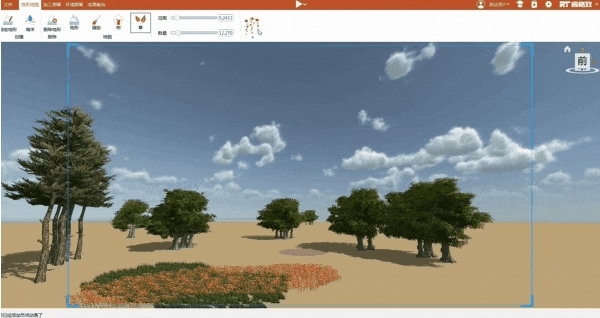
輕松制作施工動畫
內置15種動畫形式
內置動畫-人物動畫
自定義動畫-動畫參數化、標準化
輕松制作4D施工模擬動畫
1.導入project快速搭建WBS工作分解結構
2.輕松將工作節點與構件關聯
3.多種生長動畫類型快速定義
4.直觀,高質量體現項目形象進度
輕松構建自然環境
5大類40多種施工地表(土地、草地、混凝土、瀝青、砂石)
28種預制天氣(晴、雨、雪、雷、霧)
游戲級實時渲染
修改簡單輸出快捷
游戲級引擎,實時渲染、實時錄制
一鍵輸出 效果圖、視頻、VR視頻
制作流程清晰
地形地貌->施工部署->施工模擬->環境部署->成果輸出
功能提示清晰
操作手冊、視頻教程、快捷鍵提示、用戶交流群
BIM模型庫 高質量模型12000+
施工素材庫(人、材、機、具、場景、措施、臨設...)
主題構件庫(房建、市政、道橋、隧道、軌道)
企業CI庫(中建、中交、中鐵、中鐵建)
樣板節點庫(建筑構造、結構節點、施工措施、裝飾裝修設備安裝、其他)
案例庫(房建、市政、道橋、隧道、軌道、古建筑)
高質量專業材質庫1000+
內置3大類、16小類材質
包含:瓷磚、塑料、木材、石材、瀝青、金屬、混凝土、瀝青、墻、玻璃等
樣板工程
投標可視化演示,方案可視化評審
技術可視化交底,教學可視化課程
快捷鍵
通過掌握快捷鍵可以讓用戶更快更方便的使用軟件,提高用戶的工作效率,下面小編為大家帶來軟件的快捷鍵表。
| 快捷鍵 | 說明 |
| Ctrl+O | 打開 |
| Ctrl+N | 新建 |
| Ctrl+S | 保存 |
| Ctrl+Shift+S | 另存為 |
| Ctrl+鼠標左鍵點擊/拖動 | 刪除地形地貌下全部類型的草(樹) |
| Shift+鼠標左鍵點擊/拖動 | 刪除地形地貌下當前類型的草(樹)施工部署中為面吸附功能 |
| ALT+F4 | 強制退出 |
| Ctrl+Z | 撤銷 |
| Ctrl+Y | 恢復 |
Ctrl+H | 最近文件 |
| Ctrl+C | 復制 |
| Ctrl+V | 粘貼 |
| Delete | 刪除 |
| 鼠標右鍵按下同時WASD | 漫游場景調整鏡頭(相機動畫) |
| F10 | 開始錄像 |
| F11 | 停止錄像 |
| ALT+回車 | 全屏 |
| F | 定位視角到鼠標位置(選中物體時視角定位到物體) |
| G | 模型下落至地面 |
| Ctrl+G | 相對落地 |
| Alt鍵加鼠標拖動物體 | 移動模型并留下一個副本在原地 |
| Shift+鼠標點擊首末素材 | 結構列表中連續選中模型 |
| Ctrl+鼠標點擊多個素材 | 場景或結構列表中多選物體 |
| B | 布置 |
| X | 使模型以自身X軸正向旋轉90度 |
| Y | 使模型以自身Y軸正向旋轉90度 |
| Z | 使模型以自身Z軸正向旋轉90度 |
怎么導入模型
在軟件中用戶將進行動畫的制作,在動畫制作過程中需要用到非常多的模型,用戶除了可以在軟件中自己制作模型之外,也能從外部直接將已經制作好的模型導入到軟件中,下面小編為大家帶來模型的導入方法介紹。
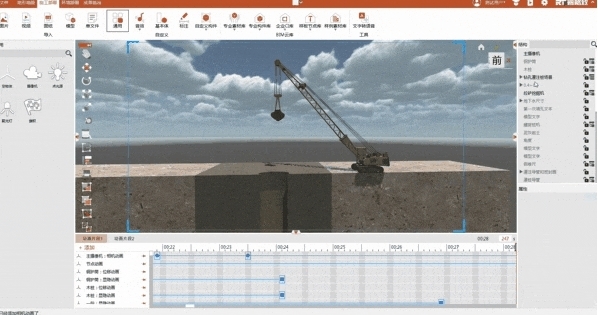
導入功能支持導入多種模型格式
Revit->HOLOBIM(*.vbim)->BIMFILM
Revit->COLLADA(*.dae)->BIMFILM
SketchUp->SKP->BIMFILM
Tekla-> IFC->BIMFILM
BIMMAKE->3DS->BIMFILM
廣聯達場布軟件->3DS->BIMFILM
廣聯達算量軟件->IFC->BIMFILM
IFC、FBX、OBJ、3DS、DAE、IFC->BIMFILM
導入模型時會有可選選項:
1、保留層次:保留模型子集的層次關系,常用于需要對子集添加動畫的結構類模型。
2、按材質合并:將模型所有子集按照材質屬性進行合并,常用于需要大量修改材質的場景類模型
3、合并全部:將模型所有子集合并成一個,減少子集數量
模型類:
VBIM 格式代表 V-BIM,是睿格致科技自主研發的 BIM 格式類型,并有配套插件將 Revit 模型轉化成出對應格式后導入到 BIMFILM 中。
3DS 格式是 3dsmax 建模軟件的衍生文件格式,做完 MAX 的場景文件后可導出成 3ds 格式支持導入到 BIMFILM 中。
OBJ 格式是 Alias|Wavefront 公司為它的一套基于工作站的 3D 建模和動畫軟件“Advanced Visualizer”開發的一種標準 3D 模型文件格式。是目前比較通用的模型格式。
FBX 格式是 Autodesk 公司的跨平臺三維交換格式,通過 FBX 用戶能訪問大多數三維供應商的三維文件。是目前比較通用的模型格式。
DAE 格式是一種 3D 模型格式,可被 flash 導入。
SKP 格式是由 SketchUp(中文名:草圖大師)生成的文件格式,因 SketchUp可視性強、易操作等特點,該格式成為了市場上非常受歡迎的一種模型格式。
怎么做動畫
bimfilm是一款動畫編輯制作軟件,軟件包含了動畫編輯工具和模型庫,讓用戶可以方便的進行動畫的制作,下面小編就以鋼柱為例來介紹動畫的制作方法,鋼柱作為鋼結構安裝中的一個難點,是非常重要的一環。
1、首先用revit創建該技術工藝所需的鋼柱鋼梁模型及絲杠對接器的模型,然后通過Twinmotion插件導出FBX格式文件
1)Twinmotion插件導出設置中,合并選項選擇按族合并;
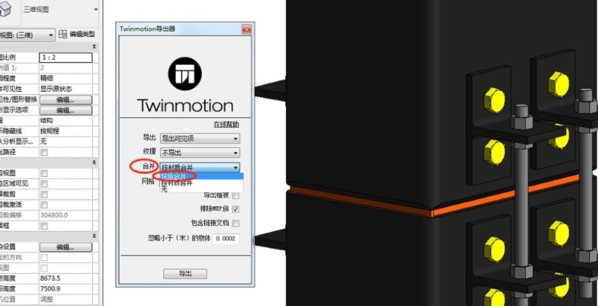
2、根據動畫要求將模型分成第一節柱、第二節柱,絲杠對接器三部分分別導出FBX格式文件,具體做法是在原模型文件上選中第二節柱和絲杠對接器后刪除只剩下第一節柱,然后通過插件導出FBX格式文件,并以“第一節柱”命名;這時不要保存revit文件,按返回鍵,返回到模型原始狀態,接著選中第一節柱和絲杠對接器后刪除只剩下第二節柱,然后通過插件導出FBX格式文件,并以“第二節柱”命名;按照上述步驟導出絲杠對接器。
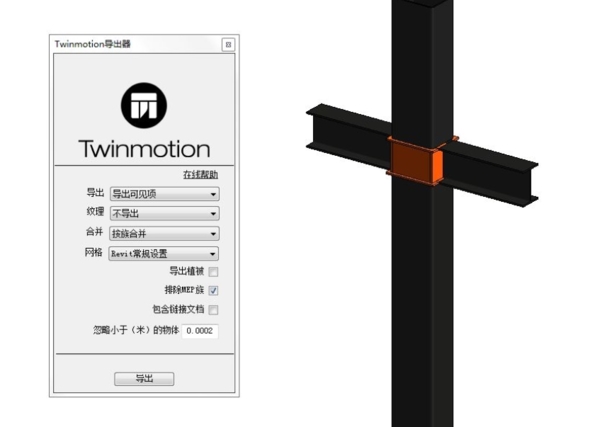
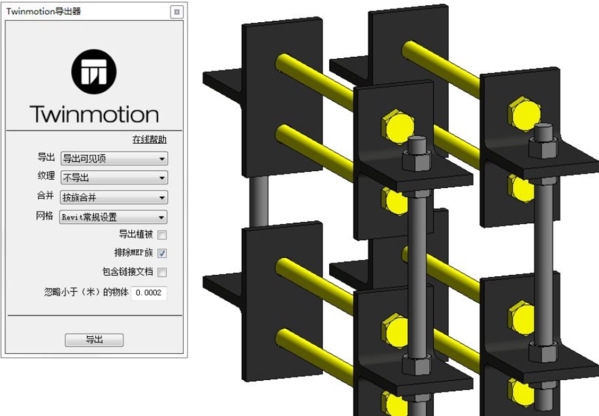
3、打開BIM-FILM軟件,新建一個場景文件,地貌可根據工程實際情況選擇,本文選擇土地,見下圖所示。
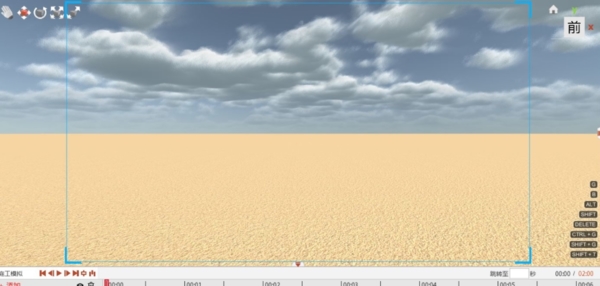
4、1)將Revit導出的FBX格式的文件分別導入到BIM-FILM軟件中,導入設置中合并選項選擇保留層次結構,這里需要說明的是Revit導出的FBX格式文件其Z軸方向與BIM-FILM場景中Z軸方向不一致,需沿著X軸旋轉90°,并在屬性欄中將其X/Y/Z坐標值統一設置為500/0/500(參照主攝像機默認坐標)見下圖所示。
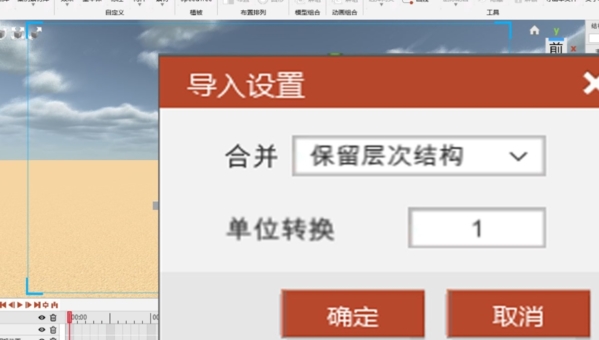
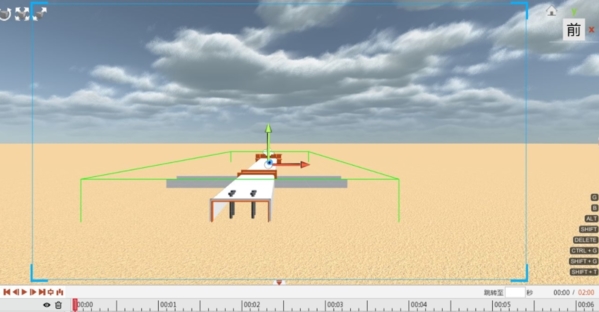

5、1)在素材庫搜索汽車吊,選擇帶可自定義動畫的汽車吊,將其導入到動畫場景中,這里特別說明的是BIM-FILM軟件中內置了大量常用的施工素材,包括人物、施工機械,主體構件等,而且像塔吊,汽車吊等施工機械有部分是可自定義動畫,只需簡單調幾個參數就能輕松的制作出滿足施工工藝的施工動畫,不僅免去這行素材大量的建模時間,而且大大降低了制作施工動畫特別是施工機械動畫的操作難度。

6、施工動畫制作
1)吊裝第二節柱:
a、首先第二節鋼柱一開始是水平放置在地面上,汽車吊落鉤起吊(由汽車吊自定義動畫實現),將鋼柱由水平狀態變為豎直狀態(由鋼柱旋轉動畫加位移動畫實現);

7、b、對鋼柱做一個跟隨動畫,跟隨目標設置為汽車吊的吊鉤,接著汽車吊提升鋼柱至一定高度;(由汽車吊自定義動畫實現)
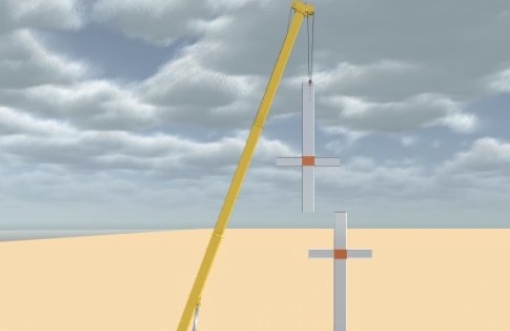
8、c、然后汽車吊開始向前行駛一段距離(由汽車吊位移動畫實現),使第二節鋼柱與第一節鋼柱垂直方向對齊;
d、最后汽車吊落鉤(由汽車吊自定義動畫實現),將第二節鋼柱與第一節鋼柱對接。
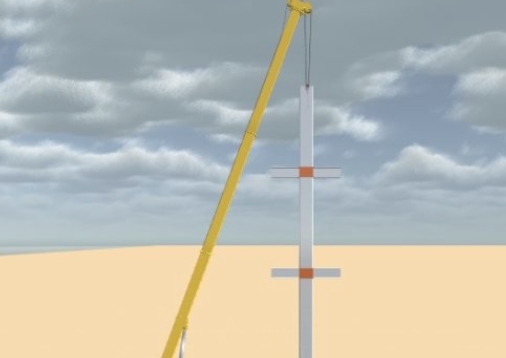
9、2)安裝快速鋼柱絲杠對接器:
a、將4件絲杠對接器分成前后兩組組裝在兩節柱對接處的前后端面上(由絲杠對接器顯隱動畫和位移動畫實現);
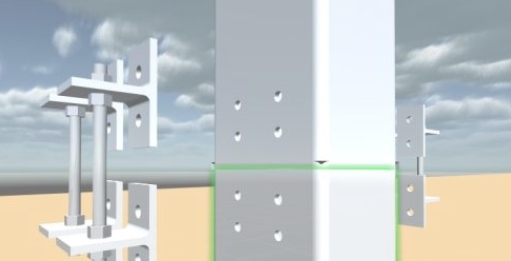
10、b、安裝4根高強對拉螺栓將絲杠對接器和上下鋼柱固定住(由對拉高強螺栓顯隱動畫和位移動畫實現);
11、3)汽車吊摘鉤后消失(由汽車吊自定義動畫和顯隱動畫實現)。
4)調節第二節鋼柱垂直度和標高:
a、松開緊固螺母;(由緊固螺母旋轉動畫和位移動畫實現)
12、b、通過扳手旋轉調節螺母調節第二節鋼柱垂直度和標高;(由調節螺母旋轉動畫和位移動畫實現)
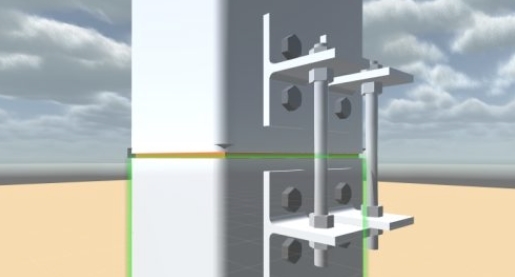
配置要求
基礎配置
·GPU: NVIDIA® GeForce® GTX 970/AMD Radeon™ R9 290
·CPU: Intel® Core™ i5-4590/AMD FX™ 8350
·RAM: 8 GB
·操作系統: Windows® 7 SP1、8.1、10等64位系統
·硬盤: 固態硬盤
推薦配置
·GPU: NVIDIA® GeForce® GTX 1080/AMD Radeon™ Pro Duo
·CPU: Intel® Core™ i7-9700/AMD Ryzen 7 2700X
·RAM: 16 GB
·操作系統: Windows® 7 SP1、8.1、10等64位系統
·硬盤: 固態硬盤
裝機必備軟件





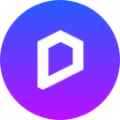





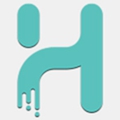






























網友評論